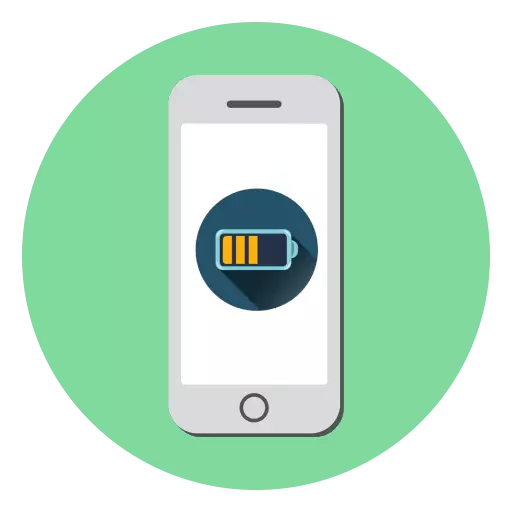
Nútíma litíum-rafhlöður sem eru í iPhone hafa takmarkaðan fjölda hleðsluhringa. Í þessu sambandi, eftir ákveðinn tíma (það fer eftir því hversu oft þú hlaðið símanum), byrjar rafhlaðan að missa ílátið. Til að skilja hvenær þú vilt skipta um rafhlöðuna á iPhone, athugaðu reglulega magn klæðast.
Athugaðu rafhlöðu með iPhone
Þannig að rafhlaðan af snjallsímanum þjónaði lengri, er nauðsynlegt að fylgja einföldum tillögum sem mun draga verulega úr klæðast og lengja líftíma lífsins. Og til að finna út hvernig skynsamlega nota gamla rafhlöðuna í iPhone, á tvo vegu: Standard iPhone Tools eða nota tölvuforrit.Lesa meira: Hvernig á að hlaða iPhone rétt
Aðferð 1: Standard iPhone Verkfæri
Í IOS 12 birtist ný eiginleiki á prófunarstiginu, sem gerir þér kleift að horfa á núverandi stöðu rafhlöðunnar.
- Opna stillingar. Í nýjum glugga skaltu velja "rafhlöðu" kafla.
- Farðu í "Rafhlaða stöðu".
- Í valmyndinni sem opnar, munt þú sjá Count "hámarksgetu", sem gefur til kynna stöðu rafhlöðunnar símans. Ef þú sérð vísbendingu um 100% hefur rafhlaðan hámarkílát. Með tímanum mun þessi vísir lækka. Til dæmis, í dæmi okkar er það 81% - þetta þýðir að í tímann minnkaði ílátið um 19%, því þarf að greiða tækið frekar oftar. Ef þessi vísir lækkar í 60% og hér að neðan er rafhlaðan símans eindregið mælt með því.
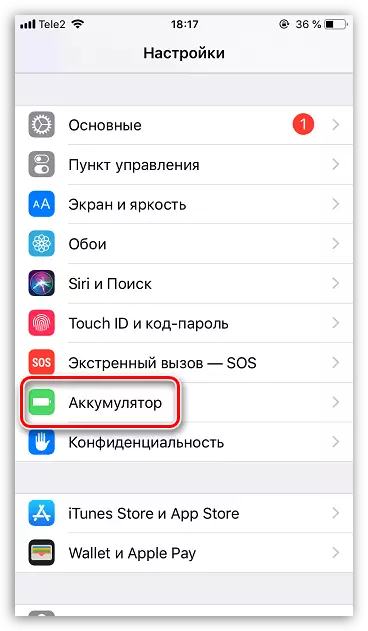
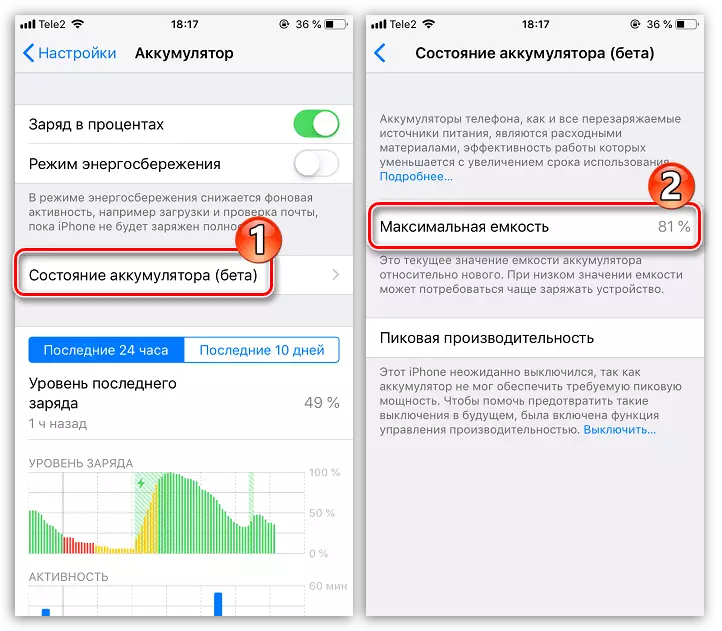
Aðferð 2: ibackupbot
The iBackupbot forritið er sérstakt viðbót fyrir iTunes, sem gerir þér kleift að stjórna iPhone skrám. Frá viðbótareiginleikum þessa tóls ættir þú að merkja iPhone rafhlöðustöðu.
Vinsamlegast athugaðu að iBackupbot hugbúnaðurinn verður að vera uppsettur á tölvunni.
Sækja Ibackupbot.
- Hlaða iBackapbot forritinu frá opinberu heimasíðu framkvæmdaraðila og setja upp á tölvunni þinni.
- Tengdu iPhone við tölvu með USB snúru, og þá hlaupa ibackupbot. Í vinstri hluta gluggans birtist Smartphone valmyndin þar sem "iPhone" hluturinn ætti að vera valinn. Réttur gluggi með upplýsingum um símann birtist. Til að fá rafhlöðuupplýsingarnar skaltu smella á "fleiri upplýsingar" hnappinn.
- Ný gluggi birtist á skjánum, efst sem við höfum áhuga á rafhlöðulokinu. Hér eru eftirfarandi vísbendingar:
- Cyclecount. Þessi vísir merkir fjölda fullbúinna rafeindatækja;
- DesignCapacity. Upphafsgetu rafhlöðunnar;
- FullchargeCapacity. Raunverulegur getu rafhlöðunnar með hliðsjón af klæðinu.
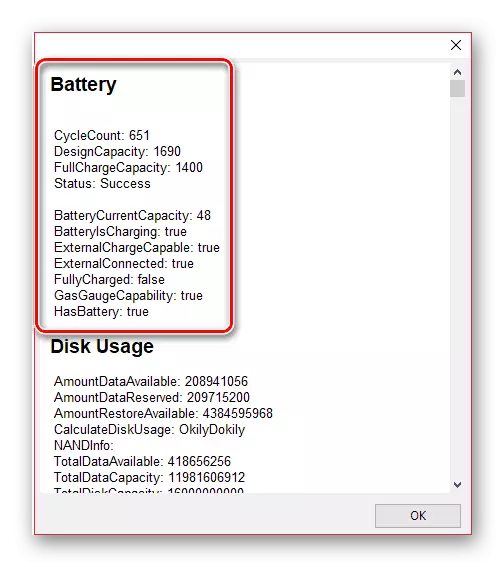
Svona, ef vísbendingar "hönnunarháttur" og "FullchaCapacity" eru nálægt gildi, er rafhlaðan af snjallsímanum eðlileg. En ef þessi tölur eru mjög mismunandi, er það þess virði að hugsa um að skipta um rafhlöðuna fyrir nýjan.
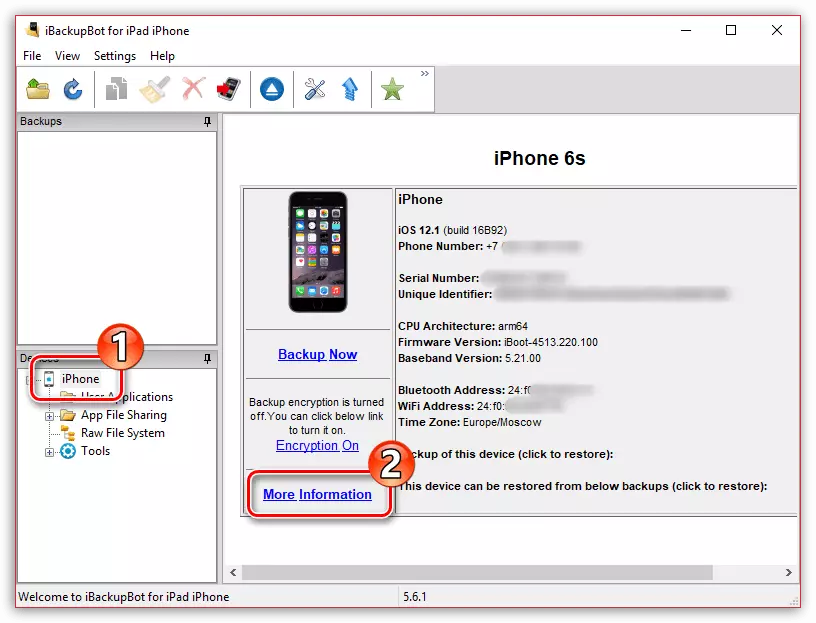
Einhver af tveimur aðferðum í greininni mun gefa þér alhliða upplýsingar um stöðu rafhlöðunnar.
